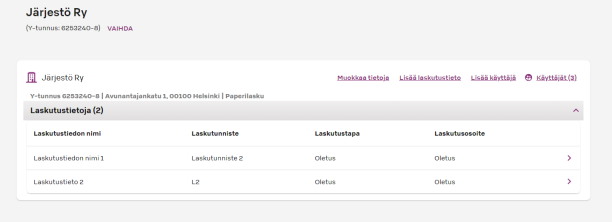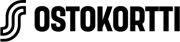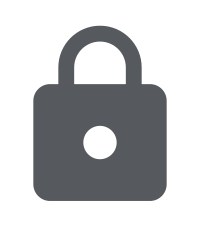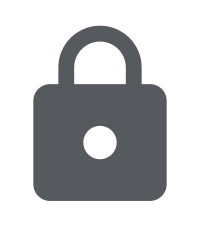Vanliga frågor om S-Köpkortet
Vanliga frågor om S-Köpkortet
På den här sidan har vi samlat de vanligaste frågorna per ämnesområde. Kom ihåg att du enkelt kan hantera din kundrelation i tjänsten S-Business Manager.
Att bli kund
S-Köpkortet är i första hand avsett för aktörer som ger materiell hjälp i Finland (bl.a. församlingar och kyrkliga samfälligheter, välfärdsområden, hjälporganisationer).
S-Köpkort kan också användas för presentkortsliknande bruk. S-Köpkortet är ett utmärkt val om du behöver ett kort med begränsade produktkategorier eller om du vill fastställa enskilda produktbegränsningar på kort.
Företag och organisationer kan börja använda S-Köpkort genom att ingå ett avtal med S-Business Oy. Ansök om S-Köpkort här.
Hjälpgivarna beställer S-Köpkort till sig själva och delar ut dem till hjälptagarna efter eget önskemål.
S-Köpkort beställs och tas emot i tjänsten Manager. Du loggar in i Manager på manager.s-business.fi/login.
Du kan beställa kort via genvägen Beställ och ta emot kort på förstasidan i Manager eller på fliken Kort, under Beställ kort.
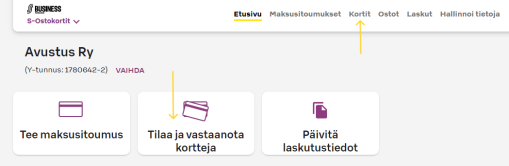
Fyll i antalet kort som ska beställas, kortens mottagare samt mottagarens telefonnummer och e-postadress. Välj också till vilken adress korten ska levereras.
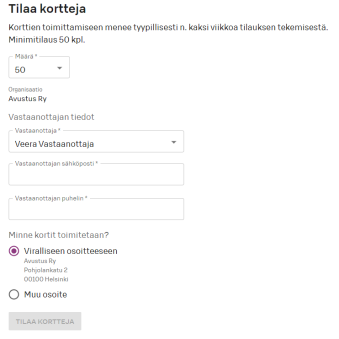
Gjorda kortbeställningar visas på fliken Kort i avsnittet Beställningar. Här kan du se status på kortbeställningarna och markera beställningar som mottagna.
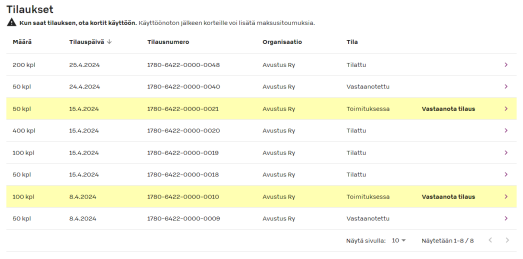
Ta emot S-Köpkort
När korten har anlänt, gå i Manager till fliken Kort, till avsnittet Beställningar. Kontrollera beställningsnumret i följebrevet till korten och öppna den aktuella raden bland beställningarna. Du kan ta emot en kortbeställning när beställningsraden har blivit gul till färgen och status är Levereras och Ta emot beställning. Klicka på Ta emot beställning, sedan kan du ta korten i bruk.
Betalningsförbindelser kan inte läggas till på nya kort förrän leveransen har kvitterats som mottagen.
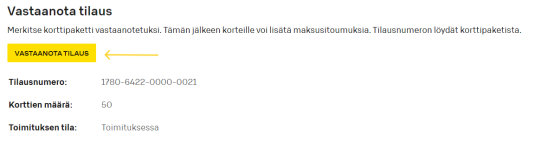
När beställningen har tagits emot visas de beställda korten på fliken Kort, i vyn Kortstatus. Här kan du följa upp antalet kort som används och förutse när du behöver göra en ny beställning.

Användning av kort
Du kan betala med S-Köpkortet över hela Finland i följande kedjor inom S-gruppen:
- Prisma
- S-Market
- Alepa
- Sale
Det går att köpa både dagligvaror och bruksvaror med S-Köpkortet. Hjälpgivaren kan fastställa önskade produktkategoribegränsningar i tjänsten Manager innan S-Köpkortet ges till hjälptagaren.
Ibruktagande av S-Köpkort minskar avsevärt den tid som krävs för att hantera betalningsförbindelser. Kortbegränsningarna och faktureringen av transaktioner kan skräddarsys efter givarens önskemål. Dessutom kan ändringar göras på korten i realtid och kort kan spärras till exempel om hjälptagaren tappar bort sitt kort.
S-Köpkorten kan återanvändas och gäller i 2 år åt gången. Vi rekommenderar starkt att S-Köpkorten återanvänds, om det är möjligt för hjälpgivaren. Vi strävar efter att tillverka S-Köpkorten av så miljövänliga material som möjligt (återvunnen plast).
Vi strävar efter att ersätta betalningsförbindelserna i pappersform med S-Köpkort, som har betydande fördelar jämfört med betalningsförbindelserna i pappersform (för såväl hjälpgivaren och hjälptagaren som butiken). Tills vidare har vi dock ännu inte beslutat att helt slopa betalningsförbindelser i pappersform.
Ändringar i kundrelationen
Betalningsförbindelser kan inte läggas till på nya kort förrän leveransen har kvitterats som mottagen.
Du kan börja skapa en ny betalningsförbindelse via genvägen Skapa betalningsförbindelse på förstasidan i Manager eller på fliken Betalningsförbindelser.
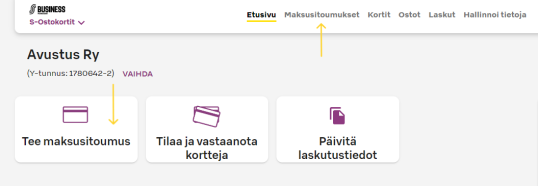
Välj sedan det kort som du vill skapa en betalningsförbindelse på.
Tips – i fältet Kort kan du ange till exempel de fyra sista siffrorna i kortnumret för att snabbt hitta det kort du vill ha. När du har valt kort, klicka på Fortsätt.
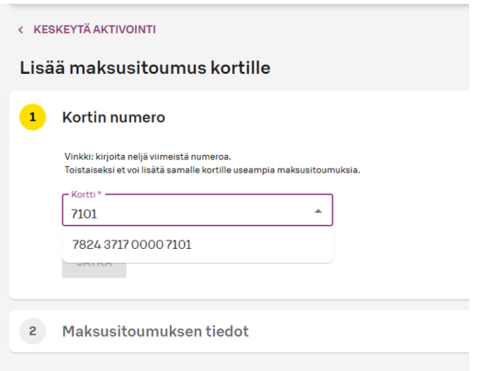
Lägg sedan till uppgifterna om betalningsförbindelsen:
- Bruksgräns
- Välj produktbegränsning. Välj i rullgardinsmenyn antingen en tidigare skapade begränsning eller skapa en ny begränsning specifikt för en betalningsförbindelse. Obs! Under pilotprojektet är produktbegränsningarna endast under testning, de begränsar ännu inte användningen av kortet i butiken.
- Giltighetstid
- Identifikationsnummer/referensnummer (ange inte personuppgifter i detta fält)
- Fakturakod (vid fakturering med flera fakturor)
Klicka slutligen på Aktivera betalningsförbindelse.
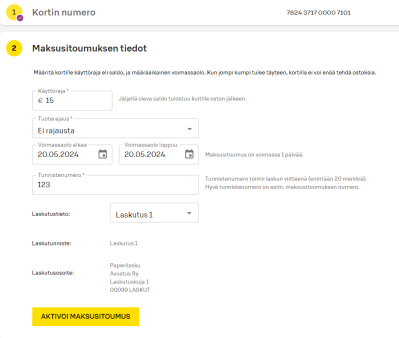
Nu har betalningsförbindelsen lagts till på kortet. Du kan skriva ut anvisningar om användning av betalningsförbindelser till hjälptagaren. Anvisningarna finns upptill på sidan under Öppna och skriv ut anvisningar.
Ja. Du kan lägga till flera betalningsförbindelser efter varandra på ett och samma kort (t.ex. en betalningsförbindelse per kalendervecka). Detta gynnar framför allt hjälptagare som är i behov av fortlöpande stöd och säkerställer tillgång till exempelvis grundläggande förnödenheter.
Fakturering
Voit ladata ohjeen pdf-muodossa tästä.
Du kan ladda ner anvisningar i pdf-format här.
I Manager kan du lägga till flera olika faktureringsuppgifter. Betalningsförbindelser med samma faktureringsuppgifter faktureras på samma faktura. Av fakturan framgår också vilken betalningsförbindelse de fakturerade köpen gäller.
Faktureringsuppgifter kan läggas till och redigeras på fliken Hantera uppgifter under Faktureringsuppgifter.

Under Redigera uppgifter kan du redigera standarduppgifterna om din organisations fakturering. Genom att redigera standarduppgifterna uppdateras faktureringsuppgiften för alla de faktureringsuppgifter där standardfakturering har valts.
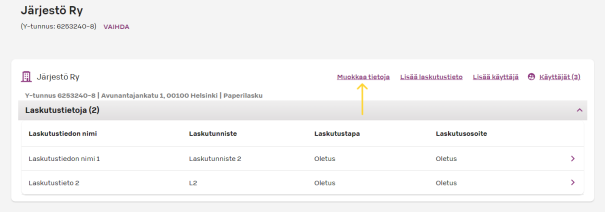
En ny faktureringsuppgift läggs till under Lägg till faktureringsuppgift.
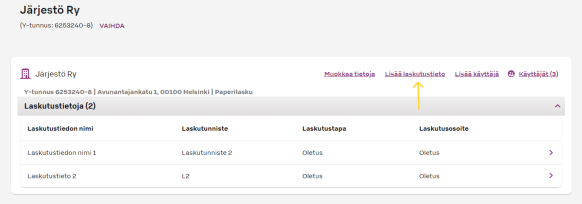
Faktureringsuppgiftens namn och fakturakod ska anges för varje faktureringsuppgift. Faktureringsuppgiftens namn anges i Manager och är den uppgift utifrån vilken faktureringsuppgift väljs vid skapande av en betalningsförbindelse. Fakturakoden anges på fakturan som fakturaidentifierare.
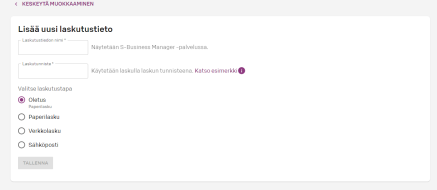
Skapade faktureringsuppgifter visas i form av en lista på fliken Faktureringsuppgifter. Vid skapande av betalningsförbindelser kan de väljas för en betalningsförbindelse. Genom att klicka på raden med önskad faktureringsuppgift kan du redigera en tidigare sparad faktureringsuppgift.